《maya總動員插件篇》[光盤鏡像] 簡介: 中文名 : maya總動員插件篇 資源格式 : 光盤鏡像 發行日期 : 2010年05月24日 地區 : 大陸 對白語言 : 普通話 文字語言 : 簡體中文 簡介 : maya總動員插件篇,詳細就不說了吧 作 者:張寶榮 編著 書是Maya總動員教學系統的第5篇——插件篇,本書配有5張高質的DVD多媒體視頻教學光盤,提供了23個小時的視頻教學,詳細介紹了PaintEf
電驢資源下載/磁力鏈接資源下載:
- 下載位址: [www.ed2k.online]Maya總動員Plugs篇01.iso
- 下載位址: [www.ed2k.online]Maya總動員Plugs篇05.iso
- 下載位址: [www.ed2k.online]Maya總動員Plugs篇04.iso
- 下載位址: [www.ed2k.online]Maya總動員Plugs篇03.iso
- 下載位址: [www.ed2k.online]Maya總動員Plugs篇02.iso
- 下載位址: [www.ed2k.online]Maya總動員Plugs篇04.iso
全選
"《maya總動員插件篇》[光盤鏡像]"介紹
中文名: maya總動員插件篇
資源格式: 光盤鏡像
發行日期: 2010年05月24日
地區: 大陸
對白語言: 普通話
文字語言: 簡體中文
簡介:
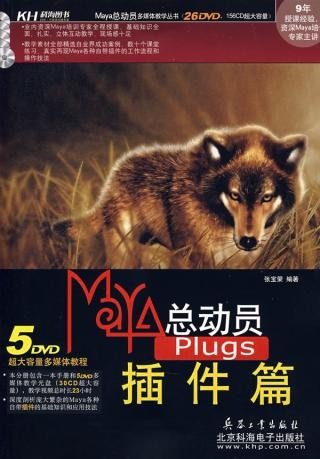
maya總動員插件篇,詳細就不說了吧
作 者:張寶榮 編著
書是Maya總動員教學系統的第5篇——插件篇,本書配有5張高質的DVD多媒體視頻教學光盤,提供了23個小時的視頻教學,詳細介紹了PaintEffects、Hair、Fur、nCloth和Live這五個插件的基礎操作、菜單命令和應用技巧。書中從基礎操作到高級應用,詳細講解了繪特效工具的使用,頭發系統的應用,皮毛系統的應用,布料系統的調節及應用,以及鏡頭運動匹配的應用技巧。本書精選的數十個教學案例都來自世界著名制作或教學團隊以及官方的成功案例,可幫助讀者快速掌握Maya的高級應用。
本書特別適合CG相關從業人員使用,是動設計、影視制作等行業的應用技術指南,也是CG愛好者理想的自學用書,同時也可作為相關領域培訓教材。
9年授課經驗,資深Maya培訓專家講。
業內資深Maya培訓專家全程授課,基礎知識全面、扎實、立體互動教學,現場十足。
教學素材全部精選自業界成功案例,數十個課堂練習,真實再見Maya各種自帶插件的工作流程和操作技法。
5DVD超大容量多媒體教程。
本分冊包含一本手冊和5DVD多媒體教學光盤(30CD在容量),教學視頻總時長23小時,深度剖析龐大繁雜的Maya各種自帶插件的基礎知識和應用技法。
業內專家鼎力巨作,Maya應用高手圓夢之旅:
本套大型Maya多媒體教學系統包含建模、渲染、動力學、插件、角色動畫共5篇,本書是插件篇,包括一本手冊和5張配套DVD教學光盤,教學課堂長達23小時。由近年來活躍於三維培訓、創作一線的動畫界資深講師張躍(張寶榮)集豐富的經驗和心得傾力奉獻,全程現場式教學。
教學案例全部精選自業界知名制作、教學團隊及軟件官方的成功案例,真實地再現了Maya各種自帶插件的工作流程,幫助初學者和掌握了一定軟件技能的Maya用戶由基礎開始一點一滴地深入學習各種插件的應用技法,快速成為Maya應用高手。
深度學習Maya插件功能和高級應用技法,全面提高實戰技能
本書囊括了Maya自帶插件的全部內容,從基本操作入手,全面系統地講解了PaintEffects、Hair、Fur、nCIoth、Live的基本功能和高級應用,具體包括繪畫特效工具的使用,頭發系統的應用,皮毛系統的應用,布料系統的調節和應用,以及鏡頭運動匹配的應用技巧。圖書與光盤相輔相成,圖書中介紹了各種插件的基礎操作和相關的命令速查,光盤中提供了基礎講解與實例制作的多媒體視頻教學課堂,學習時專業Maya講師如旁在側。
本系列多媒體教學系統分為5篇,《Maya總動員Plugs插件篇》為第5篇——Plugs插件篇
1.Animation角色動畫篇,4DVD(多媒體教學課堂總時長30小時)
2.Dymamics動力學篇,6DVD(多媒體教學課堂總時長22小時)
3.Rendering渲染篇,6DVD(多媒體教學課堂總時長24小時)
4.Modelirlg建模篇,5DVD(多媒體教學課堂總時長24小時)
5.Plugs插件篇,5DVD(多媒體教學課堂總時長23小時)
DVD01:多媒體授課時長396分鐘
DVD02:多媒體授課時長302分鐘
DVD03:多媒體授課時長226分鐘
DVD04:多媒體授課時長318分鐘
DVD05:多媒體授課時長117分鐘
目錄:
第1章 Paint Effects 1
1.1 Paint Effects概述 2
1.2 Paint Effects介紹 3
1.2.1 筆刷 3
1.2.2 筆劃 3
1.2.3 筆劃的類型 4
1.2.4 繪畫如何應用於筆劃 5
1.2.5 將預設筆刷保存到工具架上 5
1.2.6 定義Paint Effects的快捷鍵 6
1.3 在2D平面上繪畫 6
1.3.1 繪畫總覽 6
1.3.2 設置畫布 7
1.3.3 在畫布上繪畫 9
1.3.4 擦除畫布上的繪畫 9
1.3.5 在畫布上對繪畫進行塗抹和模糊 10
1.3.6 繪制像素 11
1.3.7 清空畫布 11
1.3.8 縮放和移動 12
1.3.9 創建新圖像 12
1.3.10 創建無縫的重復紋理 12
1.3.11 修改應用到曲面上的紋理 14
1.3.12 在已有的圖像和紋理上繪畫 15
1.3.13 保存圖像 15
1.4 在3D空間中繪畫 16
1.4.1 在3D場景中進行繪畫的設置 18
1.4.2 在3D空間中繪畫 21
1.4.3 在曲面上自動繪制多個筆劃 29
1.4.4 修改已有的筆劃 31
1.4.5 選擇筆劃 39
1.4.6 刪除筆劃 39
1.4.7 將筆刷連接到曲線上 40
1.4.8 使用控制曲線修改管的行為 40
1.4.9 隱藏/顯示筆劃和曲線 40
1.4.10 修改筆劃的顯示質量 41
1.5 在Paint Effects面板中繪畫 42
1.5.1 切換視圖 42
1.5.2 顯示和隱藏Paint Effects面板的工具欄 43
1.5.3 保存Paint Effects面板視圖的快照 44
1.5.4 將深度保存為灰度值 44
1.5.5 顯示RGB Luminance(亮度)或Alpha通道 45
1.6 使用筆刷 46
1.6.1 選擇預設筆刷 46
1.6.2 定義模板筆刷設置 47
1.6.3 恢復、創建、修改模板筆刷設置 84
1.7 筆劃的動畫效果 86
1.7.1 在帶管的筆劃中添加彈簧行為 87
1.7.2 為筆刷和筆劃屬性設置關鍵幀 89
1.7.3 制作管生長、間隙、扭曲和紋理的動畫效果 89
1.7.4 制作筆劃路徑動畫效果 91
1.7.5 使管對力產生反應 92
1.7.6 創建具有動畫效果的紋理 92
1.7.7 在筆劃上制作紋理的動畫效果 93
1.7.8 循環筆刷動畫 93
1.8 范例和技術 94
1.8.1 下雨的動畫效果 94
1.8.2 使植物沿圓柱生長 95
1.8.3 星空動畫 96
1.8.4 從繪制的3D對象上創建紋理 97
1.8.5 操作一個動畫項目 98
1.9 渲染帶有Paint Effects筆劃的場景 99
1.9.1 渲染前 99
1.9.2 渲染具有Paint Effects筆劃的場景 101
思考與練習 102
第2章 Hair 103
2.1 Create Hair(創建頭發) 104
2.2 Scale Hair Tool(縮放頭發工具) 106
2.3 Paint Hair Follicles(繪制毛囊) 108
2.4 Paint Hair Textures(繪制頭發紋理) 111
2.4.1 Baldness(禿度) 111
2.4.2 Hair Color(頭發顏色) 112
2.4.3 Specular Color(高光顏色) 114
2.5 Get Hair Example(獲取頭發樣例) 115
2.6 Display(顯示) 116
2.6.1 Current Position(當前位置) 116
2.6.2 Start Position(初步位置) 116
2.6.3 Rest Position(靜止位置) 117
2.6.4 Current and Start(當前和初始位置) 117
2.6.5 Current and Rest(當前和靜止位置) 117
2.6.6 All Curves(所有曲線) 118
2.7 Set Start Position(設置初始位置) 118
2.8 Set Rest Position(設置靜止位置) 119
2.9 Modify Curves(修改曲線) 119
2.9.1 Lock Length(鎖定長度) 119
2.9.2 Unlock Length(解鎖長度) 119
2.9.3 Straighten(拉直) 120
2.9.4 Smooth(光滑) 121
2.9.5 Curl(卷曲) 121
2.9.6 Bend(彎曲) 122
2.9.7 Scale Curvature(縮放曲率) 122
2.10 Create Constraint(創建約束) 123
2.10.1 Rubber Band(橡皮筋約束) 123
2.10.2 Transform(變換約束) 124
2.10.3 Stick(發夾約束) 125
2.10.4 Hair to Hair(頭發到頭發約束) 125
2.10.5 Hair Bunch(捆扎約束) 126
2.10.6 Collide Sphere(球體碰撞) 127
2.10.7 Collide Cube(方形碰撞) 128
2.11 Convert Selection(轉換選擇) 129
2.11.1 To Follicles(切換到毛囊) 129
2.11.2 To Start Curves(轉換到初始曲線) 130
2.11.3 To Rest Curves(轉換到靜止曲線) 130
2.11.4 To Current Positions(轉換到當前位置) 131
2.11.5 To Hair Systems(轉換到頭發系統) 131
2.11.6 To Hair Constraints(轉換到頭發約束) 132
2.11.7 To Start Curve End CVs(轉換到初始曲線的末端CVs) 132
2.11.8 To Rest Curve End CVs(轉換到靜止曲線的末端CVs) 133
2.11.9 To Start and Rest End CVs(轉換到初始和靜止曲線的末端CVs) 133
2.12 Assign Hair System(指定頭發系統) 134
2.13 Make Selected Curves Dynamic(使所選曲線成為動力學曲線) 136
2.14 Make Collide(建立碰撞) 138
2.15 Assign Hair Constraint(指定頭發約束) 139
2.16 Assign Paint Effects Brush to Hair(指定畫筆特效到頭發) 141
2.17 Transplant Hair(移植頭發) 142
2.18 Create Cache(創建緩存) 144
2.19 Append to Cache(附加緩存) 145
2.20 Truncate Cache(裁剪緩存) 146
2.21 Delete Cache(刪除緩存) 147
2.22 Delete Entire Hair System(刪除整個頭發系統) 148
思考與練習 148
第3章 Fur 149
3.1 創建和修改皮毛 150
3.1.1 為皮毛准備多邊形模型 150
3.1.2 創建皮毛 151
3.1.3 附加皮毛 152
3.1.4 選擇使用的UV集 153
3.1.5 使用皮毛反饋進行預覽 154
3.1.6 反轉皮毛法線 156
3.1.7 偏移皮毛的生長方向 157
3.1.8 改變皮毛屬性 158
3.1.9 貼圖皮毛屬性值 171
3.1.10 復制皮毛描述到另一個場景中 177
3.2 為皮毛屬性設置動畫 177
3.2.1 為皮毛屬性設置動畫的操作 177
3.2.2 一個皮毛生長的示例 178
3.3 添加皮毛投影效果 180
3.3.1 皮毛投影和陰影的類型 180
3.3.2 創建皮毛投影和陰影 182
3.3.3 調節皮毛上的燈光強度 185
3.4 給皮毛添加運動 185
3.4.1 Attach Hair System to Fur(結合頭發系統到皮毛) 186
3.4.2 Detach Hair System from Fur(從皮毛斷開頭發系統) 187
3.4.3 Edit Curve Attractor Set(編輯曲線吸引設置) 187
3.4.4 Set Start Position To(設置初始位置) 188
3.4.5 Delete Curve Attractor Set(刪除曲線吸引設置) 188
3.5 渲染有皮毛的場景 188
3.5.1 渲染前 188
3.5.2 渲染有皮毛的場景 193
3.6 樣例和技巧 194
3.6.1 給動物添加皮毛 194
3.6.2 添加睫毛 199
3.6.3 分開皮毛 202
3.6.4 處理動畫項目 203
思考與練習 204
第4章 nCloth 205
4.1 nCloth介紹 206
4.2 創建和移除布料 206
4.2.1 創建布料 206
4.2.2 移除布料 210
4.3 編輯布料 211
4.4 創建和編輯布料碰撞 213
4.5 創建和編輯布料約束 215
4.6 為布料創建外力 220
4.7 布料樣例 220
4.7.1 布料拉鏈 220
4.7.2 五彩紙布料 226
4.7.3 橫幅布料 230
4.7.4 裝大理石的袋子 232
4.7.5 布料樹 237
4.7.6 布料氣球 240
4.7.7 布料飲料罐 244
4.7.8 布料襯衫 246
思考與練習 250
第5章 Live 251
5.1 Live簡介 252
5.1.1 加載Live 252
5.1.2 Live控制面板 252
5.1.3 Live菜單 254
5.1.4 播放工具 254
5.2 設置實拍鏡頭 255
5.2.1 加載圖像 255
5.2.2 設置膠片規格和寬高比 256
5.2.3 設置圖像緩存 259
5.2.4 其他Maya設置 261
5.2.5 分離視頻鏡頭 261
5.2.6 創建替代圖像 262
5.3 鏡頭技巧 263
5.3.1 選擇合適的特征點 263
5.3.2 約束技巧 264
5.3.3 存在問題的鏡頭 265
5.3.4 拍攝技巧 266
5.4 跟蹤 266
5.4.1 跟蹤工作流程總覽 267
5.4.2 跟蹤一個特征點 267
5.4.3 評估跟蹤點 269
5.4.4 解決跟蹤失敗的問題 270
5.4.5 過濾隔行鏡頭的跟蹤點 272
5.4.6 使用Track Summary 272
5.4.7 何時可以解算 274
5.4.8 Track Display面板 274
5.4.9 導入跟蹤點 277
5.4.10 導出跟蹤點 277
5.5 解算 278
5.5.1 關於解算 278
5.5.2 解算流程浏覽 278
5.5.3 運行解算器 279
5.5.4 解算器如何求解 280
5.5.5 求解 282
5.5.6 使用Locator Summary面板 284
5.5.7 改良解的質量 285
5.5.8 測量約束的選擇 288
5.5.9 創建和修改測量約束 290
5.5.10 創建無限定點和鎖定點 292
5.5.11 創建焦距約束 293
5.5.12 創建攝像機的平移和旋轉約束 294
5.5.13 渲染解 295
5.5.14 導出解 295
5.6 微調和糾正操作 296
5.6.1 微調 296
5.6.2 糾正選項 296
思考與練習 298
資源格式: 光盤鏡像
發行日期: 2010年05月24日
地區: 大陸
對白語言: 普通話
文字語言: 簡體中文
簡介:
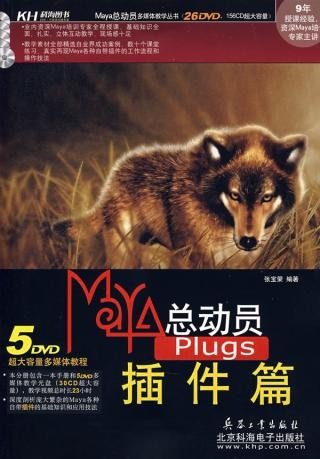
maya總動員插件篇,詳細就不說了吧
作 者:張寶榮 編著
書是Maya總動員教學系統的第5篇——插件篇,本書配有5張高質的DVD多媒體視頻教學光盤,提供了23個小時的視頻教學,詳細介紹了PaintEffects、Hair、Fur、nCloth和Live這五個插件的基礎操作、菜單命令和應用技巧。書中從基礎操作到高級應用,詳細講解了繪特效工具的使用,頭發系統的應用,皮毛系統的應用,布料系統的調節及應用,以及鏡頭運動匹配的應用技巧。本書精選的數十個教學案例都來自世界著名制作或教學團隊以及官方的成功案例,可幫助讀者快速掌握Maya的高級應用。
本書特別適合CG相關從業人員使用,是動設計、影視制作等行業的應用技術指南,也是CG愛好者理想的自學用書,同時也可作為相關領域培訓教材。
9年授課經驗,資深Maya培訓專家講。
業內資深Maya培訓專家全程授課,基礎知識全面、扎實、立體互動教學,現場十足。
教學素材全部精選自業界成功案例,數十個課堂練習,真實再見Maya各種自帶插件的工作流程和操作技法。
5DVD超大容量多媒體教程。
本分冊包含一本手冊和5DVD多媒體教學光盤(30CD在容量),教學視頻總時長23小時,深度剖析龐大繁雜的Maya各種自帶插件的基礎知識和應用技法。
業內專家鼎力巨作,Maya應用高手圓夢之旅:
本套大型Maya多媒體教學系統包含建模、渲染、動力學、插件、角色動畫共5篇,本書是插件篇,包括一本手冊和5張配套DVD教學光盤,教學課堂長達23小時。由近年來活躍於三維培訓、創作一線的動畫界資深講師張躍(張寶榮)集豐富的經驗和心得傾力奉獻,全程現場式教學。
教學案例全部精選自業界知名制作、教學團隊及軟件官方的成功案例,真實地再現了Maya各種自帶插件的工作流程,幫助初學者和掌握了一定軟件技能的Maya用戶由基礎開始一點一滴地深入學習各種插件的應用技法,快速成為Maya應用高手。
深度學習Maya插件功能和高級應用技法,全面提高實戰技能
本書囊括了Maya自帶插件的全部內容,從基本操作入手,全面系統地講解了PaintEffects、Hair、Fur、nCIoth、Live的基本功能和高級應用,具體包括繪畫特效工具的使用,頭發系統的應用,皮毛系統的應用,布料系統的調節和應用,以及鏡頭運動匹配的應用技巧。圖書與光盤相輔相成,圖書中介紹了各種插件的基礎操作和相關的命令速查,光盤中提供了基礎講解與實例制作的多媒體視頻教學課堂,學習時專業Maya講師如旁在側。
本系列多媒體教學系統分為5篇,《Maya總動員Plugs插件篇》為第5篇——Plugs插件篇
1.Animation角色動畫篇,4DVD(多媒體教學課堂總時長30小時)
2.Dymamics動力學篇,6DVD(多媒體教學課堂總時長22小時)
3.Rendering渲染篇,6DVD(多媒體教學課堂總時長24小時)
4.Modelirlg建模篇,5DVD(多媒體教學課堂總時長24小時)
5.Plugs插件篇,5DVD(多媒體教學課堂總時長23小時)
DVD01:多媒體授課時長396分鐘
DVD02:多媒體授課時長302分鐘
DVD03:多媒體授課時長226分鐘
DVD04:多媒體授課時長318分鐘
DVD05:多媒體授課時長117分鐘
目錄:
第1章 Paint Effects 1
1.1 Paint Effects概述 2
1.2 Paint Effects介紹 3
1.2.1 筆刷 3
1.2.2 筆劃 3
1.2.3 筆劃的類型 4
1.2.4 繪畫如何應用於筆劃 5
1.2.5 將預設筆刷保存到工具架上 5
1.2.6 定義Paint Effects的快捷鍵 6
1.3 在2D平面上繪畫 6
1.3.1 繪畫總覽 6
1.3.2 設置畫布 7
1.3.3 在畫布上繪畫 9
1.3.4 擦除畫布上的繪畫 9
1.3.5 在畫布上對繪畫進行塗抹和模糊 10
1.3.6 繪制像素 11
1.3.7 清空畫布 11
1.3.8 縮放和移動 12
1.3.9 創建新圖像 12
1.3.10 創建無縫的重復紋理 12
1.3.11 修改應用到曲面上的紋理 14
1.3.12 在已有的圖像和紋理上繪畫 15
1.3.13 保存圖像 15
1.4 在3D空間中繪畫 16
1.4.1 在3D場景中進行繪畫的設置 18
1.4.2 在3D空間中繪畫 21
1.4.3 在曲面上自動繪制多個筆劃 29
1.4.4 修改已有的筆劃 31
1.4.5 選擇筆劃 39
1.4.6 刪除筆劃 39
1.4.7 將筆刷連接到曲線上 40
1.4.8 使用控制曲線修改管的行為 40
1.4.9 隱藏/顯示筆劃和曲線 40
1.4.10 修改筆劃的顯示質量 41
1.5 在Paint Effects面板中繪畫 42
1.5.1 切換視圖 42
1.5.2 顯示和隱藏Paint Effects面板的工具欄 43
1.5.3 保存Paint Effects面板視圖的快照 44
1.5.4 將深度保存為灰度值 44
1.5.5 顯示RGB Luminance(亮度)或Alpha通道 45
1.6 使用筆刷 46
1.6.1 選擇預設筆刷 46
1.6.2 定義模板筆刷設置 47
1.6.3 恢復、創建、修改模板筆刷設置 84
1.7 筆劃的動畫效果 86
1.7.1 在帶管的筆劃中添加彈簧行為 87
1.7.2 為筆刷和筆劃屬性設置關鍵幀 89
1.7.3 制作管生長、間隙、扭曲和紋理的動畫效果 89
1.7.4 制作筆劃路徑動畫效果 91
1.7.5 使管對力產生反應 92
1.7.6 創建具有動畫效果的紋理 92
1.7.7 在筆劃上制作紋理的動畫效果 93
1.7.8 循環筆刷動畫 93
1.8 范例和技術 94
1.8.1 下雨的動畫效果 94
1.8.2 使植物沿圓柱生長 95
1.8.3 星空動畫 96
1.8.4 從繪制的3D對象上創建紋理 97
1.8.5 操作一個動畫項目 98
1.9 渲染帶有Paint Effects筆劃的場景 99
1.9.1 渲染前 99
1.9.2 渲染具有Paint Effects筆劃的場景 101
思考與練習 102
第2章 Hair 103
2.1 Create Hair(創建頭發) 104
2.2 Scale Hair Tool(縮放頭發工具) 106
2.3 Paint Hair Follicles(繪制毛囊) 108
2.4 Paint Hair Textures(繪制頭發紋理) 111
2.4.1 Baldness(禿度) 111
2.4.2 Hair Color(頭發顏色) 112
2.4.3 Specular Color(高光顏色) 114
2.5 Get Hair Example(獲取頭發樣例) 115
2.6 Display(顯示) 116
2.6.1 Current Position(當前位置) 116
2.6.2 Start Position(初步位置) 116
2.6.3 Rest Position(靜止位置) 117
2.6.4 Current and Start(當前和初始位置) 117
2.6.5 Current and Rest(當前和靜止位置) 117
2.6.6 All Curves(所有曲線) 118
2.7 Set Start Position(設置初始位置) 118
2.8 Set Rest Position(設置靜止位置) 119
2.9 Modify Curves(修改曲線) 119
2.9.1 Lock Length(鎖定長度) 119
2.9.2 Unlock Length(解鎖長度) 119
2.9.3 Straighten(拉直) 120
2.9.4 Smooth(光滑) 121
2.9.5 Curl(卷曲) 121
2.9.6 Bend(彎曲) 122
2.9.7 Scale Curvature(縮放曲率) 122
2.10 Create Constraint(創建約束) 123
2.10.1 Rubber Band(橡皮筋約束) 123
2.10.2 Transform(變換約束) 124
2.10.3 Stick(發夾約束) 125
2.10.4 Hair to Hair(頭發到頭發約束) 125
2.10.5 Hair Bunch(捆扎約束) 126
2.10.6 Collide Sphere(球體碰撞) 127
2.10.7 Collide Cube(方形碰撞) 128
2.11 Convert Selection(轉換選擇) 129
2.11.1 To Follicles(切換到毛囊) 129
2.11.2 To Start Curves(轉換到初始曲線) 130
2.11.3 To Rest Curves(轉換到靜止曲線) 130
2.11.4 To Current Positions(轉換到當前位置) 131
2.11.5 To Hair Systems(轉換到頭發系統) 131
2.11.6 To Hair Constraints(轉換到頭發約束) 132
2.11.7 To Start Curve End CVs(轉換到初始曲線的末端CVs) 132
2.11.8 To Rest Curve End CVs(轉換到靜止曲線的末端CVs) 133
2.11.9 To Start and Rest End CVs(轉換到初始和靜止曲線的末端CVs) 133
2.12 Assign Hair System(指定頭發系統) 134
2.13 Make Selected Curves Dynamic(使所選曲線成為動力學曲線) 136
2.14 Make Collide(建立碰撞) 138
2.15 Assign Hair Constraint(指定頭發約束) 139
2.16 Assign Paint Effects Brush to Hair(指定畫筆特效到頭發) 141
2.17 Transplant Hair(移植頭發) 142
2.18 Create Cache(創建緩存) 144
2.19 Append to Cache(附加緩存) 145
2.20 Truncate Cache(裁剪緩存) 146
2.21 Delete Cache(刪除緩存) 147
2.22 Delete Entire Hair System(刪除整個頭發系統) 148
思考與練習 148
第3章 Fur 149
3.1 創建和修改皮毛 150
3.1.1 為皮毛准備多邊形模型 150
3.1.2 創建皮毛 151
3.1.3 附加皮毛 152
3.1.4 選擇使用的UV集 153
3.1.5 使用皮毛反饋進行預覽 154
3.1.6 反轉皮毛法線 156
3.1.7 偏移皮毛的生長方向 157
3.1.8 改變皮毛屬性 158
3.1.9 貼圖皮毛屬性值 171
3.1.10 復制皮毛描述到另一個場景中 177
3.2 為皮毛屬性設置動畫 177
3.2.1 為皮毛屬性設置動畫的操作 177
3.2.2 一個皮毛生長的示例 178
3.3 添加皮毛投影效果 180
3.3.1 皮毛投影和陰影的類型 180
3.3.2 創建皮毛投影和陰影 182
3.3.3 調節皮毛上的燈光強度 185
3.4 給皮毛添加運動 185
3.4.1 Attach Hair System to Fur(結合頭發系統到皮毛) 186
3.4.2 Detach Hair System from Fur(從皮毛斷開頭發系統) 187
3.4.3 Edit Curve Attractor Set(編輯曲線吸引設置) 187
3.4.4 Set Start Position To(設置初始位置) 188
3.4.5 Delete Curve Attractor Set(刪除曲線吸引設置) 188
3.5 渲染有皮毛的場景 188
3.5.1 渲染前 188
3.5.2 渲染有皮毛的場景 193
3.6 樣例和技巧 194
3.6.1 給動物添加皮毛 194
3.6.2 添加睫毛 199
3.6.3 分開皮毛 202
3.6.4 處理動畫項目 203
思考與練習 204
第4章 nCloth 205
4.1 nCloth介紹 206
4.2 創建和移除布料 206
4.2.1 創建布料 206
4.2.2 移除布料 210
4.3 編輯布料 211
4.4 創建和編輯布料碰撞 213
4.5 創建和編輯布料約束 215
4.6 為布料創建外力 220
4.7 布料樣例 220
4.7.1 布料拉鏈 220
4.7.2 五彩紙布料 226
4.7.3 橫幅布料 230
4.7.4 裝大理石的袋子 232
4.7.5 布料樹 237
4.7.6 布料氣球 240
4.7.7 布料飲料罐 244
4.7.8 布料襯衫 246
思考與練習 250
第5章 Live 251
5.1 Live簡介 252
5.1.1 加載Live 252
5.1.2 Live控制面板 252
5.1.3 Live菜單 254
5.1.4 播放工具 254
5.2 設置實拍鏡頭 255
5.2.1 加載圖像 255
5.2.2 設置膠片規格和寬高比 256
5.2.3 設置圖像緩存 259
5.2.4 其他Maya設置 261
5.2.5 分離視頻鏡頭 261
5.2.6 創建替代圖像 262
5.3 鏡頭技巧 263
5.3.1 選擇合適的特征點 263
5.3.2 約束技巧 264
5.3.3 存在問題的鏡頭 265
5.3.4 拍攝技巧 266
5.4 跟蹤 266
5.4.1 跟蹤工作流程總覽 267
5.4.2 跟蹤一個特征點 267
5.4.3 評估跟蹤點 269
5.4.4 解決跟蹤失敗的問題 270
5.4.5 過濾隔行鏡頭的跟蹤點 272
5.4.6 使用Track Summary 272
5.4.7 何時可以解算 274
5.4.8 Track Display面板 274
5.4.9 導入跟蹤點 277
5.4.10 導出跟蹤點 277
5.5 解算 278
5.5.1 關於解算 278
5.5.2 解算流程浏覽 278
5.5.3 運行解算器 279
5.5.4 解算器如何求解 280
5.5.5 求解 282
5.5.6 使用Locator Summary面板 284
5.5.7 改良解的質量 285
5.5.8 測量約束的選擇 288
5.5.9 創建和修改測量約束 290
5.5.10 創建無限定點和鎖定點 292
5.5.11 創建焦距約束 293
5.5.12 創建攝像機的平移和旋轉約束 294
5.5.13 渲染解 295
5.5.14 導出解 295
5.6 微調和糾正操作 296
5.6.1 微調 296
5.6.2 糾正選項 296
思考與練習 298
- 上一頁:《麥克森》(Video2Brain Power-WorkShops For CINEMA 4D R11 Vol.01 )[光盤鏡像]
- 下一頁:《Excel2007公式·函數與圖表應用從入門到精通》[光盤鏡像]
相關資源:
- [電腦基礎]《vray 2.0 for 3d max 官方新功能演示視頻》[720P]
- [電腦基礎]《Flex 3 教程:緊跟 RIA 的步伐》(Learning Flex 3: Getting up to Speed with Rich Internet Applications)[PDF]
- [電腦基礎]《通過源碼學習Flex4》(Adobe Flex4 Training from the Source)更新至2集[MP4]
- [電腦基礎]《Photoshop CS3專家講堂視頻教程》10.21添加更新
- [電腦基礎]《Flex3 權威指南程序設計》更新至第五集[MP4]
- [電腦基礎]《北風網Android應用實戰:淘寶網手機客戶端全程實錄(第一季)》共10課時/更新完畢[壓縮包]
- [電腦基礎]《Adobe Photoshop CS 標准培訓教材 》
- [生活百科]《一定要學會的點心》掃描版[PDF] 資料下載
- [電腦基礎]《中國共享天空 原創破解動畫教程系列》(chinadev crack study)
- [生活百科]親愛的,我們活在最好的年代 方文山
- [人文社科]《語言與翻譯的政治》(袁偉&許寶強)掃描版[PDF]
- [學習教程]《ASP.NET開發技術大全 隨書光盤》[光盤鏡像]
- [人文社科]《第三波.20世紀後期民主化浪潮》((美)亨廷頓(S.P.Huntington))影印版[PDF]
- [生活圖書]《冰點冷飲》掃描版[PDF]
- [英語學習資料]Reba -《Love Somebody》Target Exclusive Tracks[MP3] 資料下載
- [其他圖書]《紋身藝術家的黑皮書》(The Tattoo Artists Black Book)(Richard LeMay)影印版[PDF]
- [計算機與網絡]《Java典型應用徹查1000例:圖形與網絡游戲開發》掃描版[PDF]
- [人文社科]《中國圖書發行史》(鄭士德)掃描版[PDF]
- [學習材料]《政府理論第一篇;解讀洛克《政府論(下篇)》》(辛向陽)掃描版[PDF] 資料下載
- [少兒圖書]《長著翅膀游英國》掃描版[PDF]
- 《Unreal引擎Kismet入門》(Eat3D Kismet - Introduction )Unreal[壓縮包]
- 《電腦愛好者》2013年第23期(活在“雲”中)PDF
- 《Ableton Live 8基礎培訓視頻教程》(Lynda com Ableton Live 8 Essential Training)[光盤鏡像]
- 《iPhoto 09 基礎訓練》(Lynda com iPhoto 09 Essential Training)[光盤鏡像]
- 《Learnflash.Com教程: 給你的網站增加FLASH元素》(LEARNFLASH COM ADDING FLASH ELEMENTS TO YOUR WEBSITE)[光盤鏡像]
- 《美河制作.Red.Hat.Linux.Fedora.Core.4基礎教程》
- 《單片機C語言編程與實例》[PDF]
- 《Logic Pro 7初學者教程》(Cool.School.Interactus.Logic.CSi.Starter)
- 《正版09年4月全國計算機等級考試考點分析題解與模擬二級VF(筆試題庫,考前周末全面供源,提供網盤下載)》[光盤鏡像]
- 《3ds max 9中文版室外效果圖表現實例教》(3ds max 9)隨書光盤[光盤鏡像]
- 《Oracle 9i數據庫管理員指南》PDF
- 《CINEMA 4D與After Effects整合教程》(CINEMA 4D and After Effects Integration )[光盤鏡像]
免責聲明:本網站內容收集於互聯網,本站不承擔任何由於內容的合法性及健康性所引起的爭議和法律責任。如果侵犯了你的權益,請通知我們,我們會及時刪除相關內容,謝謝合作! 聯系信箱:[email protected]
Copyright © 電驢下載基地 All Rights Reserved



